Nova interface do usuário de pipelines de implantação (versão prévia)
A interface do usuário para pipelines de Implantação do Microsoft Fabric está passando por uma alteração para melhorar a experiência do usuário. A nova interface do usuário foi projetada para ser mais focada, mais fácil de navegar e ter um fluxo mais suave. A funcionalidade permaneceu a mesma e tudo o que você pode fazer com a interface do usuário original poderá ser feito com a nova interface do usuário.
Observação
A nova interface do usuário está atualmente em versão prévia e está disponível para todos os usuários. A interface do usuário antiga ainda está disponível e pode ser acessada usando o botão de alternância no canto superior direito da página.
O que mudou na nova interface do usuário
A nova interface do usuário oferece várias melhorias e uma alteração no conceito de fluxo de trabalho em relação à interface do usuário antiga. As principais alterações são:
Novo conceito de fluxo de trabalho
Perspectiva do estágio do pipeline
A principal diferença na nova interface do usuário é a perspectiva. O foco está em um único estágio selecionado e todas as operações são feitas e exibidas da perspectiva desse estágio. Depois de selecionar um estágio no pipeline, você exibirá e gerenciará tudo no pipeline em relação a esse estágio. Nesse estágio, você pode:
- Exibir o conteúdo
- Exibir o status da sincronização
- Comparar o conteúdo com o estágio de origem
- Exibir o histórico de implantação de implantações anteriores para esse estágio
- Criar regras para implantação neste estágio
Essa é uma experiência mais consistente e intuitiva do que antes. Enquanto na interface do usuário original, você implantou conteúdo durante o estágio de origem, mas criou regras enquanto estava no estágio de destino, na nova interface do usuário, tudo é feito no mesmo estágio.
Comparar status por item
Ao selecionar um estágio na nova interface do usuário, o conteúdo desse estágio aparece no painel inferior com cada item mostrado ao lado de seu item emparelhado no estágio de origem e o status de sincronização exibido por padrão. O estágio de origem é o mostrado no menu suspenso ao lado do botão Implantar. Saiba mais em Comparar conteúdo de estágios.
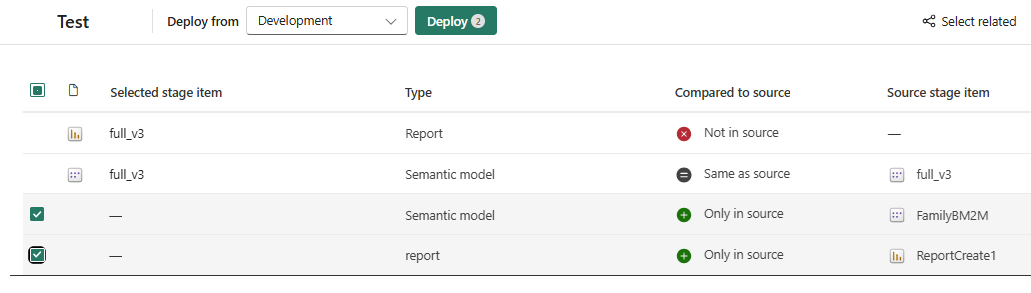
Experiência aprimorada
A nova interface do usuário contém funcionalidades avançadas para uma experiência melhor. Algumas dessas funcionalidades incluem:
Pesquisar um item por seu nome (texto gratuito)
Filtrar por tipo de item ou status de sincronização.
Classificar por nome, tipo ou status de sincronização
Ampliar/reduzir no modo de exibição de pipeline
As funcionalidades a seguir têm suporte apenas na nova interface do usuário
- Pastas de espaço de trabalho – exiba os itens do espaço de trabalho por sua hierarquia de pastas. Para implantar itens em uma subpasta, navegue até essa pasta.
- Itens pai/filho – itens filho são mostrados, mas não podem ser implantados. Durante a implantação, o item filho é criado novamente no estágio de destino em cada implantação.
- Itens sem suporte no pipeline podem ser vistos e filtrados, mas não implantados.
- Ações personalizadas para pipelines de implantação, como Configurar regras, não estão mais disponíveis no menu de item, mas estão disponíveis em outro lugar na interface do usuário. A lista de menus de item agora é a mesma do menu na página do espaço de trabalho.
O que permanece inalterado
Os seguintes recursos de pipeline de implantação permanecem inalterados:
- Regras de implantação
- Histórico de implantações
- Alterar revisão
- A página inicial de pipelines de implantação
- Pontos de entrada de pipelines de implantação
Começar a usar a nova interface do usuário
A interface do usuário padrão é a nova, mas você pode alternar entre as interfaces do usuário novas e antigas usando a opção de alternância no canto superior direito.

Sua seleção é salva e será lembrada na próxima vez que você visitar a página. Alterne para frente e para trás quantas vezes quiser.